
Cuprins:
- Autor John Day [email protected].
- Public 2024-01-30 11:43.
- Modificat ultima dată 2025-01-23 15:04.

Introducere
Așadar, povestea începe după ce mi-am lăsat ușa garajului deschisă și câțiva tipi tocmai au intrat și s-au încurcat.
Din fericire, nu se pierde personal valoros. După acest accident, decid să fac o funcție „cronometru pentru închidere” pentru ușa garajului meu.
Pre-cerință:
Înainte de a începe, vreau să vă anunț care este sistemul meu actual de deschidere a ușilor de garaj.
Am un deschizător de ușă pentru garaj LiftMaster, care are 2 telecomenzi, un panou de control pe perete. legătură
De asemenea, am cumpărat un link 828LM LiftMaster Internet Gateway care este aici, astfel încât să pot folosi aplicația myQ pentru a controla de la distanță poarta mea pentru a deschide sau închide prin WiFi.
Dacă sistemul dvs. este diferit de ceea ce am descris mai sus, este posibil ca acest tutorial să nu se potrivească nevoilor dvs.
Elemente necesare:
1. Un laptop / PC, cu conexiune la internet
- În cazul meu, am folosit un Raspberry Pi, care este un computer cu cost redus, cu consum redus de energie, aproximativ 35 $
- Sau dacă aveți propriul server care rulează 24/7, atunci este chiar mai bine
2. Contul și parola dvs. LiftMaster / myQ
Cum functioneaza
1. Vom configura funcția de notificare prin e-mail în aplicația myQ, astfel încât atunci când ușa garajului se deschide, vom primi o notificare prin e-mail în căsuța noastră de e-mail.
2. Am rulat o bucată de cod pentru a detecta noile e-mailuri primite. Dacă este cea trimisă din aplicația myQ spunând că ușa tocmai a fost deschisă, suntem gata să configurăm un cronometru pentru a închide ușa.
3. Folosind o altă bucată de cod pentru a trimite comanda de închidere a ușii către serverul MyQ cerând închiderea ușii
API-ul este
4. Deschizătorul ușii de garaj închide ușa. Suntem buni să plecăm.
Pasul 1: Instalați NodeJS pe computer / server
NodeJS este un limbaj de programare care este utilizat pe scară largă pentru a rula serviciul în zilele noastre.
În acest tutorial, deoarece mă simt mai confortabil folosind acest limbaj, îl voi folosi.
Pentru a instala NodeJS, va trebui să accesați https://nodejs.org/ pentru a descărca și apoi să îl instalați.
După ce este instalat cu succes dacă mergeți la terminalul dvs., puteți doar să tastați „nod -v” pentru a verifica versiunea.
Pasul 2: configurați-vă contul în aplicația MyQ
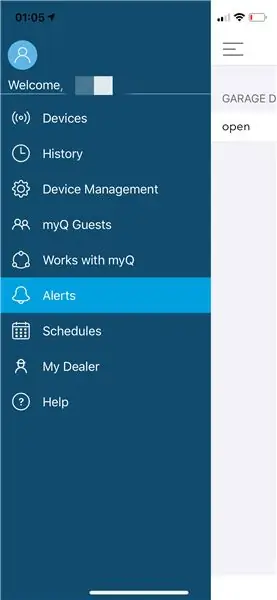
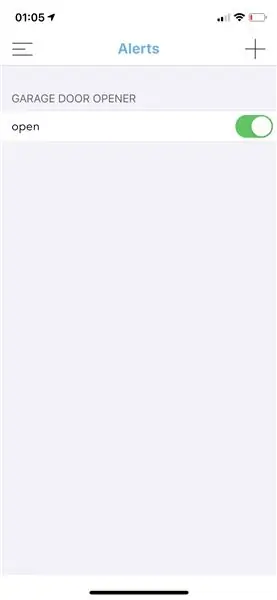
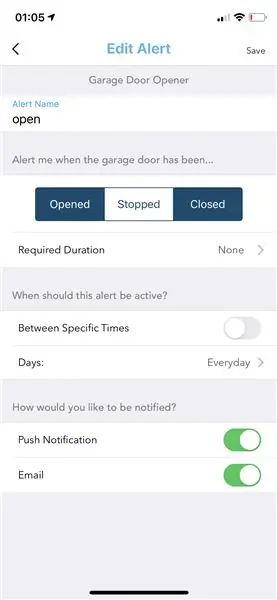
Pe mobil, conectați-vă la contul myQ cu contul și parola.
Accesați setarea „Alertă” și creați o nouă alertă, la fel ca cea din imagine
Activați „Alertează-mă când ușa garajului este”: Deschis (chiar dacă am selectat și Închis, dar Deschis este ceea ce avem nevoie)
Activați notificarea „prin e-mail”: de aici am primit notificarea ușii și am configurat apoi un cronometru pentru a închide ușa.
Pasul 3: Descărcați codul sursă din GitHub
Am încărcat codul sursă pe GitHub:
Puteți rula „git clone https://github.com/k5dash/myQ-timer.git” sau puteți descărca manual codul sursă.
După ce codul este descărcat, accesați terminalul și navigați la folderul în care ați descărcat
1. Rulați „npm install”, acesta va instala toate dependențele
2. Deschideți email.js și înlocuiți „YOUR_MYQ_EMAIL” cu adresa dvs. de e-mail myQ, înlocuiți „YOUR_EMAIL_PASSWORD” cu parola dvs. myQ
3. Configurați adresa de e-mail și parola, furnizorul gazdei de e-mail în variabila „config”. Salvați.
4. Rulați „node email.js” și, dacă nu apare nicio eroare, serverul este acum în funcțiune!
Pasul 4: verificați dacă funcționează
Acum serverul este în funcțiune, să testăm.
1. Deschideți ușa garajului.
2. Verificați că puteți primi o notificare prin e-mail prin care se spune că ușa este deschisă, în cel mult 30 de secunde.
3. Odată ce ați primit notificarea prin e-mail, pe terminalul dvs. ar trebui să se spună „cronometrul a început” și după 30 de secunde va apărea „Încercați să închideți acum” indicația că trimite o comandă către serverul myQ pentru a vă închide ușa garajului
4. Verificați dacă lumina ușii de garaj clipește și câteva secunde mai târziu ușa este închisă.
Dacă îl faci să funcționeze, ura! Ai făcut. Ia o bere și odihnește-te.
Recomandat:
Robinet fără atingere cu sistem de control al ușii pentru COVID-19: 3 pași

Robinet fără atingere cu sistem de control al ușii pentru COVID-19: COVID-19 este o pandemie gravă în acest moment. Coronavirusul se răspândește rapid și ușor între oameni. Există modalități de a reduce răspândirea acestui virus și o modalitate este de a spăla mâinile cu săpun timp de cel puțin 20 de secunde. Uneori, dacă persoana
Raspberry Pi Zero Garaj de deschidere a ușii de garaj: 10 pași

Raspberry Pi Zero Garage Door Opener Hardware: Una dintre inspirațiile pentru acest proiect a fost instruirea fină a Raspberry Pi 3 Garage Door Opener, împreună cu alte câteva găsite pe Internet. Nefiind o persoană electronică experimentată, am făcut o mulțime de cercetări suplimentare cu privire la modalitățile de a
Microcontroler AVR. LED-uri clipește folosind temporizator. Temporizatoare se întrerupe. Mod CTC temporizator: 6 pași

Microcontroler AVR. LED-uri clipește folosind temporizator. Temporizatoare se întrerupe. Timer CTC Mode: Bună ziua tuturor! Timers este un concept important în domeniul electronicii. Fiecare componentă electronică funcționează pe o bază de timp. Această bază de timp ajută la menținerea tuturor lucrărilor sincronizate. Toate microcontrolerele funcționează la o anumită frecvență de ceas predefinită
Închiderea unui program blocat: 4 pași

Închiderea unui program blocat: CÂND PC-ul Dvs. ÎNGHEȚĂ una dintre cele mai frecvente probleme care pot apărea cu un computer este când totul îngheață sau se blochează în timp ce utilizați o aplicație, iar mouse-ul și tastatura nu vor răspunde. o să vă arăt cum
Închiderea buclei pe lipirea montată pe suprafață: 4 pași

Închiderea buclei pe lipirea pe suprafață: temperatura pare a fi cel mai ușor lucru din lume de controlat. Porniți aragazul și setați temperatura dorită. Porniți cuptorul dimineața și setați termostatul. Reglați apa fierbinte și rece pentru a face dușul la dreapta
